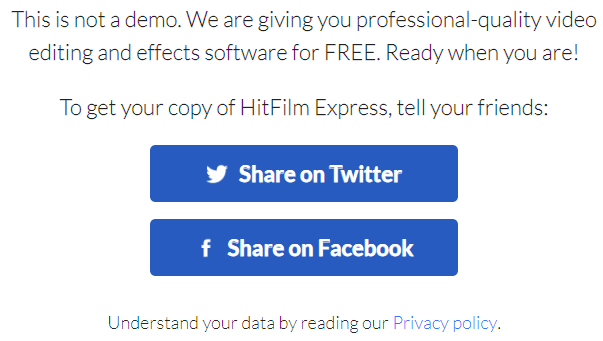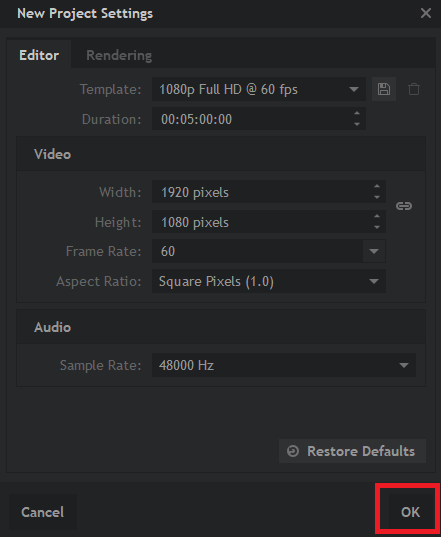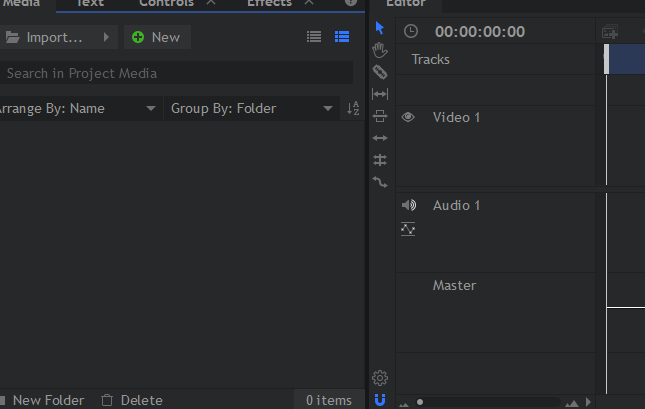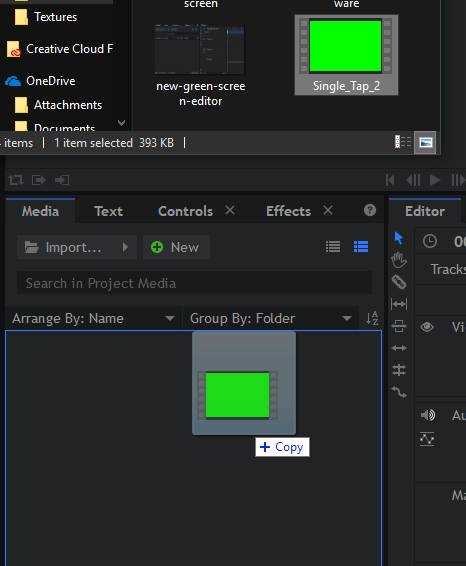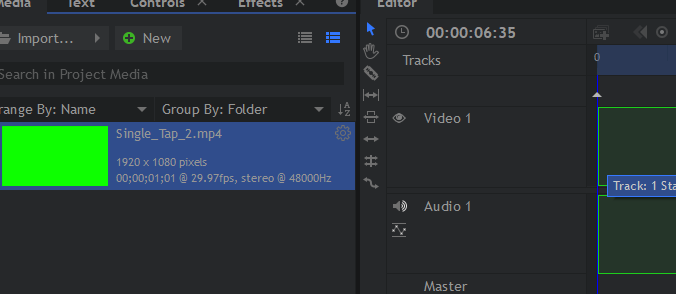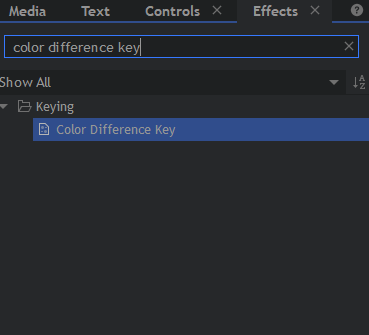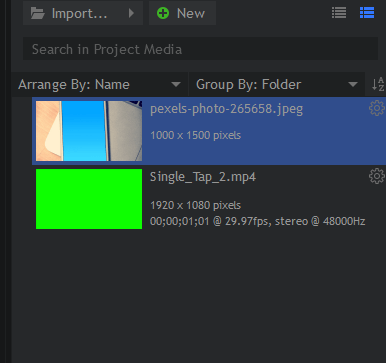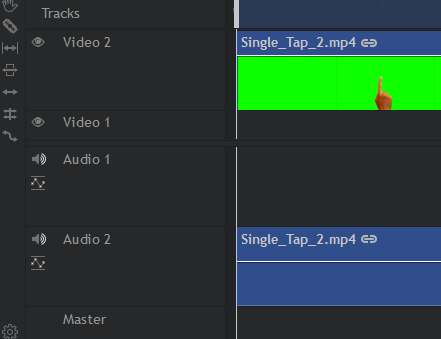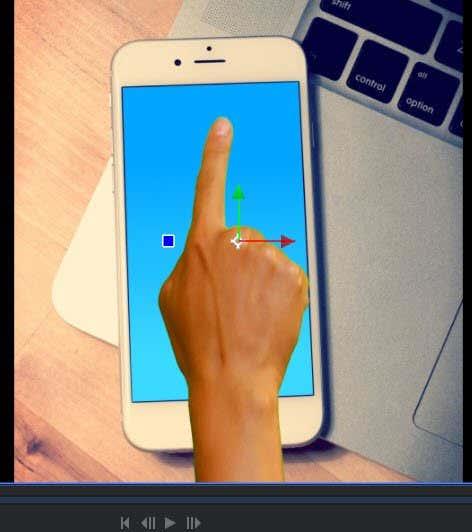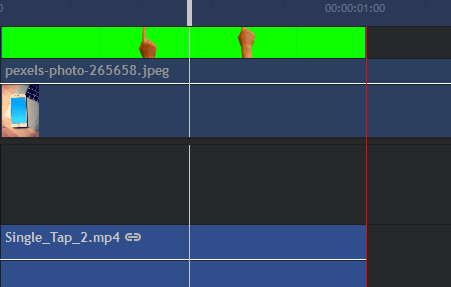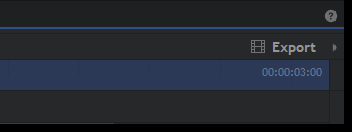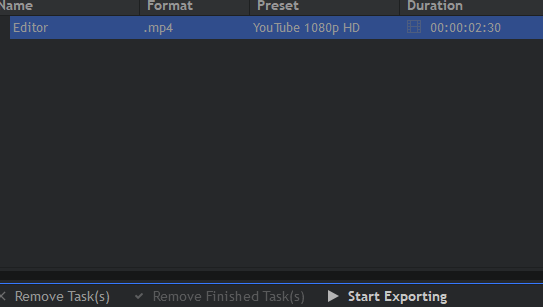في هذا الدليل ، سأشرح كيف يمكنك إزالة شاشة خضراء من مقطع فيديو بسرعة مذهلة. تستغرق العملية برمتها بضع ثوانٍ فقط بمجرد تثبيت البرنامج الذي سأقترحه.
اتبع الخطوات أدناه لمعرفة كيف يتم كل شيء. سأشرح أيضًا كيف يمكنك إضافة الخلفية الخاصة بك إلى الفيديو ، أو اختيار إضافة تأثيرات أخرى.

يجب أن تستغرق العملية برمتها أقل من ساعة إذا كان لديك اتصال إنترنت موثوق به لتثبيت البرنامج.
الشروع في العمل - تثبيت برنامج مجاني لتحرير الفيديو
لتبدأ ، يجب عليك تثبيت برنامج تحرير الفيديو. بالنسبة لهذا الدليل ، سأقترح Hitfilm Express . يمكنك تنزيله من موقع الويب الخاص بهم مجانًا.
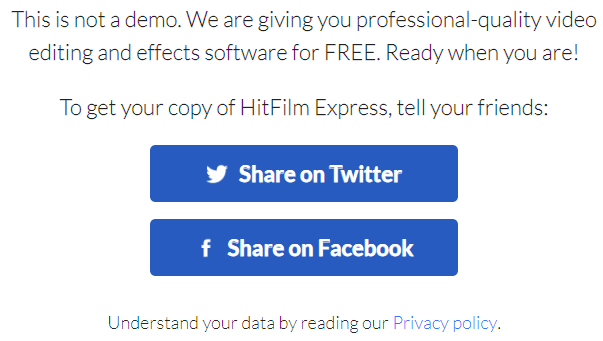
البرنامج بأكمله مجاني ، طالما أنك تمنحهم مشاركة على Facebook أو Twitter. يمكنك حذف مشاركتك بعد تنزيل البرنامج. بمجرد تنزيل البرنامج ، حان الوقت للبدء. انقر فوق ملف في الجزء العلوي الأيمن ، ثم انقر فوق جديد .
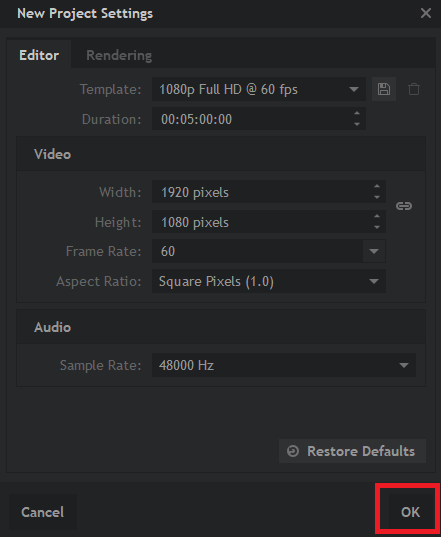
يمكنك تحديد الإعدادات الافتراضية ، والتي يجب أن تكون 1080p Full HD @ 60 fps. بمجرد تحديدها ، انقر فوق "موافق" . إذا كان الفيديو الخاص بك يحتوي على أبعاد أخرى ، فلا داعي للقلق ، فيمكن تطبيق الأبعاد الصحيحة تلقائيًا بمجرد إضافة الفيديو.
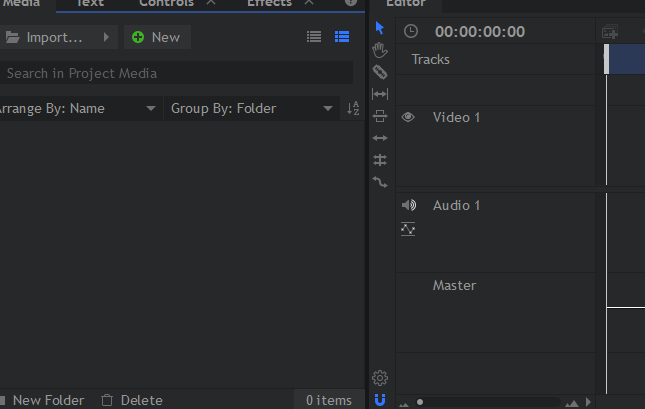
بمجرد اتباع الخطوات المذكورة أعلاه ، ستكون في المحرر. الأجزاء الوحيدة التي تحتاج إلى الانتباه إليها في الوقت الحالي هي علامات تبويب الوسائط والمحرر في الأسفل. علامة تبويب الوسائط هي المكان الذي تريد وضع الفيديو المستورد فيه على الشاشة الخضراء. تعمل علامة تبويب المحرر كجدول زمني ويمكنك سحب الوسائط المستوردة إليها.
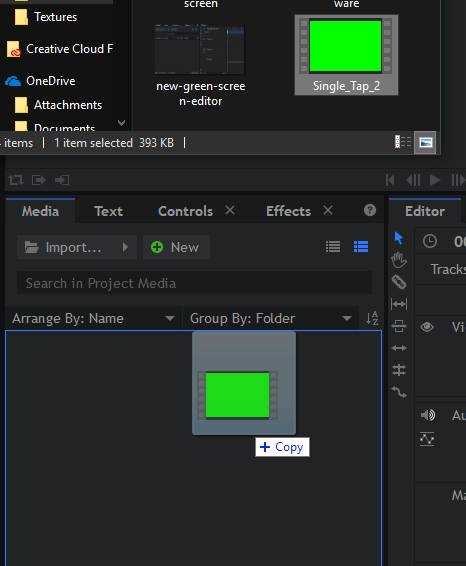
لذا ، لنبدأ. اسحب فيديو الشاشة الخضراء إلى علامة تبويب الوسائط في Hitfilm Express. يعد القيام بذلك أمرًا بسيطًا: ابحث عن فيديو الشاشة الخضراء على جهاز الكمبيوتر الخاص بك ، ثم انقر فوقه واسحبه إلى علامة تبويب الوسائط.
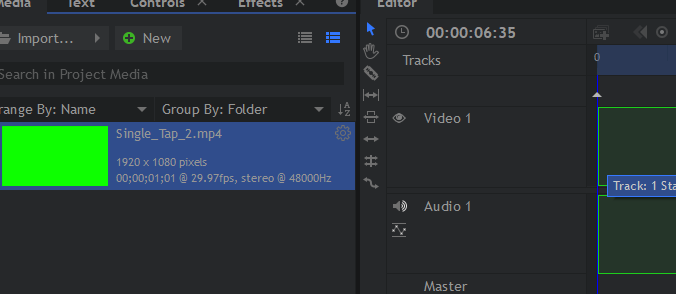
بعد ذلك ، اسحب فيديو الشاشة الخضراء من علامة تبويب الوسائط إلى علامة تبويب المحرر داخل Hitfilm Express. سترى مخطط المقطع في المخطط الزمني. اترك زر الماوس وسيتم وضع الفيديو في مخططك الزمني. إذا كانت دقة الفيديو مختلفة ، فستظهر نافذة منبثقة ، يمكنك النقر فوق " موافق" هنا.
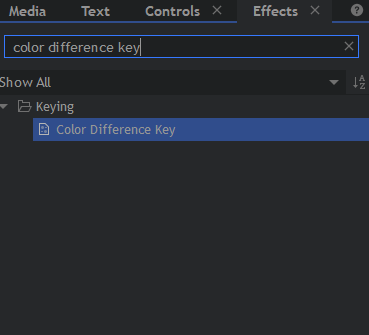
بعد ذلك ، انقر فوق علامة التبويب التأثيرات في النافذة اليسرى السفلية. في شريط البحث في هذه النافذة الجديدة ، ابحث عن Color Difference Key . بعد ذلك ، اسحب نص مفتاح اختلاف اللون إلى مقطع الفيديو الخاص بك في المخطط الزمني للمحرر.
ستتم إزالة الشاشة الخضراء. بشكل عام ، ستكون النتيجة النهائية جيدة طالما أن الفيديو الذي استخدمته به ظروف إضاءة جيدة
بعد إزالة الشاشة الخضراء ، حان الوقت لإضافة فيديو خلفية. إذا لم تكن بحاجة إلى خلفية ، فيمكنك تخطي هذه الخطوة.
كيفية إضافة خلفية جديدة إلى فيديو الشاشة الخضراء
أولاً ، يجب أن يكون لديك خلفية مناسبة. يمكن أن يكون مقطع فيديو أو صورة. من الناحية المثالية ، يجب أن تكون بنفس دقة فيديو الشاشة الخضراء الأصلي للحصول على أفضل النتائج.
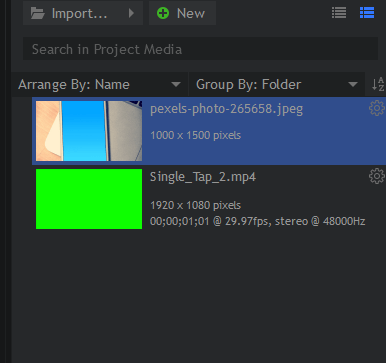
بمجرد أن يكون لديك خلفية مناسبة ، ابحث عن الملف الخاص بها على جهاز الكمبيوتر الخاص بك واسحبه إلى علامة تبويب الوسائط في Hitfilm Express ، تمامًا كما فعلت مع فيديو الشاشة الخضراء سابقًا.
بعد ذلك ، من المهم فهم كيفية عمل المخطط الزمني. عندما تضيف مقطعًا أو صورة جديدة فوق أخرى ، فإنها تظهر في الجزء العلوي منها في الفيديو الأخير. ستحتاج إلى تحريك الخلفية أسفل فيديو الشاشة الخضراء.
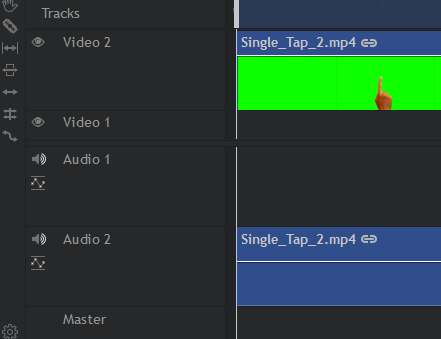
للقيام بذلك ، انقر أولاً على مقطع فيديو الشاشة الخضراء واسحبه من داخل المخطط الزمني للمحرر وقم بإحضاره إلى فتحة الفيديو 2 .
مع احتلال فيديو الشاشة الخضراء الآن للفيديو 2 ، يمكنك النقر فوق وسائط الخلفية وسحبها إلى فتحة الفيديو 1 في المخطط الزمني للمحرر.
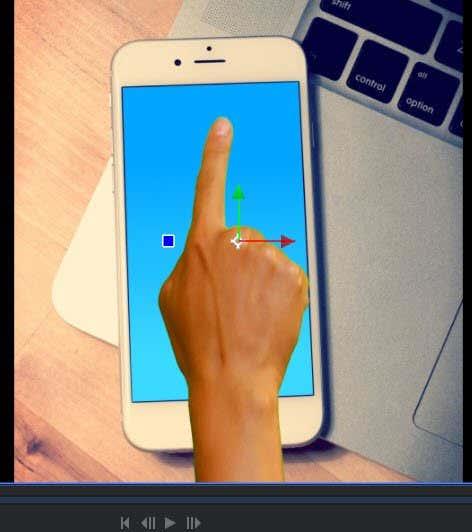
بمجرد ظهوره في الفيديو 1 ، يمكنك استخدام أدوات التشغيل في أعلى اليمين لاختبار النتائج. كما ترون من مثال الفيديو الخاص بنا ، تمكنا من جعل فيديو الشاشة الخضراء يظهر فوق الخلفية.
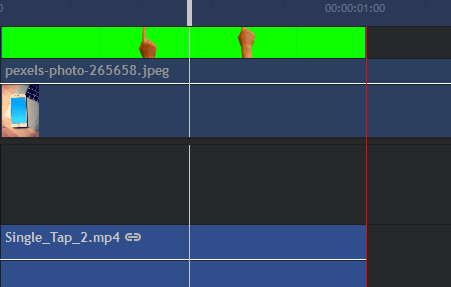
يمكنك العودة إلى الجدول الزمني للمحرر والضغط على C لتحديد أداة الشريحة. سيسمح لك ذلك بقص أي لقطات زائدة للخلفية. مع تحديد أداة الشريحة ، مرر فوق حافة فيديو الشاشة الخضراء ثم انقر لقصه.
بمجرد قطع اللقطات الزائدة ، يمكنك الضغط على V لتحديد أداة التحديد. الآن ، انقر فوق اللقطات الزائدة على الجانب الأيمن من قصتك. يمكنك الآن الضغط على حذف لإزالته.
قم بإنهاء فيديو الشاشة الخضراء الخاص بك عن طريق التصدير
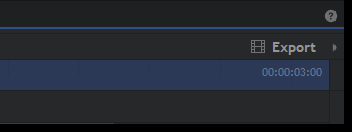
بمجرد أن تكون راضيًا عن النتائج ، يمكنك تصديرها. في الوقت الحالي ، إنه ملف مشروع Hitfilm فقط. لتصدير الفيديو الخاص بك ، انقر فوق تصدير على الجانب الأيمن من الشاشة ، أعلى علامة تبويب المحرر. بعد ذلك ، انقر فوق المحتويات .
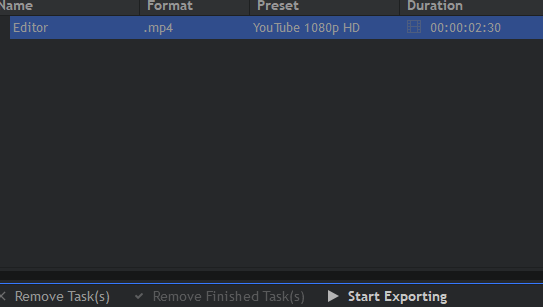
سيؤدي القيام بذلك إلى نقلك إلى شاشة التصدير. انقر فوق بدء التصدير في الجزء السفلي من الشاشة. سيتم تصدير الفيديو الخاص بك الآن. يعتمد الوقت المستغرق على طول الفيديو ومدى قوة معالجك. بمجرد الانتهاء من ذلك ، ستسمع ضجيج تنبيه Windows المألوف. ستتوهج أيقونة Hitfilm في شريط المهام باللون البرتقالي.

يمكنك فتح Hitfilm مرة أخرى والنقر فوق الارتباط الموجود في حقل الإخراج للعثور على الملف الموجود على جهاز الكمبيوتر الخاص بك.
ملخص
إذا كنت قد قرأت هذا الآن ، فيجب أن تعرف الآن كيفية إزالة شاشة خضراء من مقطع فيديو وكيفية إضافة خلفية باستخدام برنامج مجاني. إذا كانت لديك أي أسئلة حول هذا الدليل ، فيرجى ترك تعليق أدناه وسأرد عليك عندما أستطيع ذلك.